流量管理在哪里调?详细指南来了!
当您遇到网络变慢、流量超额或者想优化特定应用的网速时,“流量管理”就显得尤为重要。很多人都会问:【流量管理在哪里调】?实际上,“流量管理”并非一个单一的设置项,它分布在不同的设备和系统中,具体位置取决于您想要管理哪个设备或应用的流量。本文将详细解析在常见平台和设备上,流量管理功能的具体位置及相关设置。
流量管理在不同设备和系统中的位置
流量管理的设置入口因设备类型(电脑、手机、路由器等)和操作系统(Windows, macOS, Android, iOS)而异。以下是几个最常见的调整流量管理的地方:
1. 在操作系统中调整流量管理 (Windows, macOS)
操作系统通常提供了监控和限制应用程序网络使用的方法。
Windows 系统 (Windows 10/11):
在 Windows 系统中,流量管理主要集中在“网络和 Internet 设置”以及任务管理器中。
查看流量使用情况:
打开“设置”(Windows 键 + I)。
点击“网络和 Internet”。
在左侧菜单中选择“流量使用情况”。
这里可以看到过去 30 天内各个应用的流量消耗排名。
限制背景流量:
在“流量使用情况”页面,选择您想要限制的应用。
点击“高级选项”。
可以设置该应用是否允许在后台运行,这会显著影响其流量使用。
对于某些应用,您还可以选择限制其在计量连接(如手机热点)下的流量使用。
通过任务管理器查看实时流量:
按下 Ctrl + Shift + Esc 打开“任务管理器”。
切换到“性能”标签页,点击左侧的“Wi-Fi”或“以太网”,可以查看总的实时接收和发送速度。
切换到“进程”标签页,点击顶部的“网络”列,可以按网络使用量排序,查看哪个应用正在使用大量流量。这有助于快速定位异常或高流量消耗的程序。
macOS 系统:
macOS 对单个应用的流量管理不如 Windows 详细,但可以通过其他工具监控和控制。
查看实时流量:
打开“应用程序” -> “实用工具” -> “活动监视器”。
切换到“网络”标签页。
这里会显示当前所有正在使用网络的进程以及它们的接收/发送数据量。虽然没有直接的限制功能,但可以帮助您找出哪个应用是流量大户。
防火墙设置:
打开“系统设置”(或“系统偏好设置”)。
找到“网络” -> “防火墙”。
虽然主要用于阻止未经授权的连接,但高级设置允许您阻止特定应用接受传入连接,间接影响其网络行为。
2. 在移动设备中调整流量管理 (Android, iOS)
手机操作系统提供了详细的流量监控和管理功能,尤其针对蜂窝数据。
Android 系统:
Android 系统提供了非常丰富的流量管理选项。
查看和设置流量使用警告与上限:
打开“设置”。
找到并点击“网络和互联网”(或类似名称,不同厂商可能不同)。
选择“流量使用情况”。
在这里,您可以查看当月的总流量使用量。
点击“流量警告和上限”,可以设置流量警告线和强制关闭蜂窝数据的上限值,有效防止流量超额。
查看应用流量使用情况:
在“流量使用情况”页面,点击“应用流量使用情况”。
这里列出了各个应用的流量消耗,可以按日期周期查看。
限制应用后台流量:
在“应用流量使用情况”列表中,点击某个应用。
可以找到“后台数据”或类似选项,将其关闭可以阻止应用在不使用时消耗流量。
开启“流量节省程序”(Data Saver)功能,可以系统性地限制所有应用的后台流量。通常在“网络和互联网”设置中。
iOS 系统 (iPhone/iPad):
iOS 系统提供了按应用查看蜂窝数据使用量和限制的选项。
查看和管理蜂窝数据使用:
打开“设置”。
点击“蜂窝网络”。
向下滚动,您会看到当前蜂窝数据使用周期内的总使用量,以及每个应用单独的蜂窝数据使用量列表。
在应用列表中,您可以关闭某个应用的蜂窝数据开关,阻止它使用蜂窝网络。
低数据模式:
在“蜂窝网络”设置中,点击您的运营商选项(如“蜂窝数据选项”)。
找到并开启“低数据模式”。开启后,应用会减少网络使用量,例如暂停自动更新、降低视频流质量等,有助于节省流量。
Wi-Fi 助理:
在“蜂窝网络”列表底部,有一个“无线局域网助理”(Wi-Fi 助理)选项。
这个功能在 Wi-Fi 信号弱时会自动使用蜂窝数据来增强网络连接。如果您的蜂窝数据不充足,建议关闭此功能,以避免意外消耗流量。
3. 在路由器中调整流量管理
对于家庭或办公室网络,路由器是中心枢纽,提供了更全局的流量管理功能。
访问路由器管理界面:
通常在连接到路由器网络的电脑或手机上,打开网页浏览器。
在地址栏输入路由器的 IP 地址,常见的是 192.168.1.1、192.168.0.1 或 192.168.50.1 等。具体地址和登录用户名/密码通常在路由器底部标签或说明书中。
寻找流量管理或 QoS 设置:
登录后,在路由器的管理界面中寻找类似“QoS (Quality of Service)”、“带宽控制”、“流量管理”、“智能限速”或“家长控制”等菜单项。
不同品牌(TP-Link, ASUS, Netgear, D-Link, Xiaomi等)和型号的路由器界面差异很大,具体名称和位置需参考您的路由器说明书或界面导航。
可进行的流量管理操作:
带宽分配/限速:为特定的设备(通过 IP 或 MAC 地址识别)分配固定的上传/下载带宽上限。
流量优先级 (QoS):设置特定类型的流量(如在线游戏、视频会议)具有更高的优先级,确保在网络拥堵时这些应用依然流畅。
连接数限制:限制特定设备的连接数,防止其占用过多网络资源。
应用过滤/控制:阻止特定应用或服务访问网络(某些高级路由器支持)。
4. 在特定应用程序中调整流量管理
有些应用程序自身提供了流量控制选项。
下载工具:迅雷、IDM 等下载软件通常允许您设置下载和上传速度上限,避免下载占用全部带宽。
在线视频/音乐服务:YouTube, Netflix, Spotify 等允许您选择播放质量(标清、高清等),直接影响观看/收听所需的流量。
在线游戏平台/客户端:部分游戏平台或客户端可能提供带宽使用相关的设置。
安全软件/防火墙:一些第三方防火墙或安全软件会提供更细粒度的应用网络访问控制功能。
为什么需要进行流量管理?
理解【流量管理在哪里调】的目的是为了更好地控制您的网络使用。进行流量管理可以带来多方面的好处:
节省流量费用:对于按流量计费的网络(如手机蜂窝数据或部分宽带套餐),限制流量使用可以避免超额费用。
优化网络性能:通过限制非必要的应用流量,为关键应用(如游戏、视频会议)留出更多带宽,减少卡顿和延迟。
排查网络问题:通过监控流量使用情况,可以快速找出哪个应用或设备占用了大量带宽,帮助定位网络慢的原因。
提高网络安全性:监控异常流量可以帮助发现潜在的恶意软件或后台偷偷上传下载的行为。
满足特定需求:例如,家长可能希望限制孩子设备的上网时长或访问内容(通过路由器实现)。
关于流量管理的常见问题
流量管理会影响网速吗?
是的,流量管理的目的之一就是分配带宽,从而可能“影响”网速。例如,如果您对某个设备或应用设置了较低的带宽上限,那么它的网速就会被限制在那个上限之下。但合理的流量管理(如 QoS 优先级设置)可以在多设备或多应用同时使用网络时,优化整体体验,确保重要应用获得足够的带宽,从而提升实际感受到的“有效”网速。
流量管理和防火墙有什么区别?
防火墙主要关注的是“安全性”,即控制哪些连接被允许或阻止,基于端口、IP地址、协议等规则。它是一个安全边界。流量管理(尤其是 QoS 和带宽控制)主要关注的是“性能和分配”,即如何在允许的连接中分配有限的带宽资源,确保不同类型或来源的流量获得预期的服务水平。两者是网络管理的不同侧面。
为什么我设置了流量管理但感觉没效果?
可能的原因有很多:
设置的位置不对:您可能在设备A上设置,但流量问题出在设备B或路由器上。
设置规则不正确:例如,QoS规则没有正确识别您想优先的应用或设备。
路由器性能不足:老旧或低端的路由器可能QoS或带宽控制功能简陋或性能差。
网络环境复杂:问题可能来自网络外部(如运营商限速)而非内部管理。
应用绕过:部分应用可能采取技术手段绕过简单的系统级流量限制。
确保您在正确的设备和接口上进行了设置,并仔细阅读相关设备的说明。
总结
【流量管理在哪里调】的答案取决于您想在哪里进行管理。无论是想控制电脑上某个应用的流量、限制手机的蜂窝数据使用,还是在路由器层面为所有连接的设备分配带宽,都需要进入相应的设备设置或管理界面。了解这些不同入口的位置和提供的功能,是有效进行流量管理、优化网络体验的第一步。
希望这篇详细指南能帮助您找到并掌握所需的流量管理设置。
原创文章,作者:比丘王,如若转载,请注明出处:https://www.biqiusoft.com/seo/96587